iphone的热点为什么连不上电脑 iphone热点电脑连不上如何解决
我们都是很多手机都是自带有热点功能的,开启之后就可以让电脑或者手机连接使用,不过近日有用户在开启iphone热点要让电脑连接的时候却发现连接不上,不知道这是为什么,针对这个问题,本文给大家讲解一下iphone的热点连不上电脑的详细解决方法。
原因分析:
1、两设备间距离过远
第一种可能的原因是我们的手机和电脑直接的距离过远,导致热点信号非常弱,无法成功被电脑检测并连接。
2、电脑硬件设备损坏
第二种可能是我们正在使用的电脑的无线网卡等硬件设备受到了损害或是已经老化,无法检测到手机的热点信号。
3、手机热点密码输入错误
第三种可能是我们在电脑上连接手机的热电时密码输入错误,导致无法连接,我们可以尝试修改密码。
具体方法如下:
1、打开手机设置,找到通用,在点开关于本机,然后把名称这一项,改为全英文,千万不要有“汉字/符号/表情”等字符。修改完名称后,在重启手机,90%的几率会解决问题。
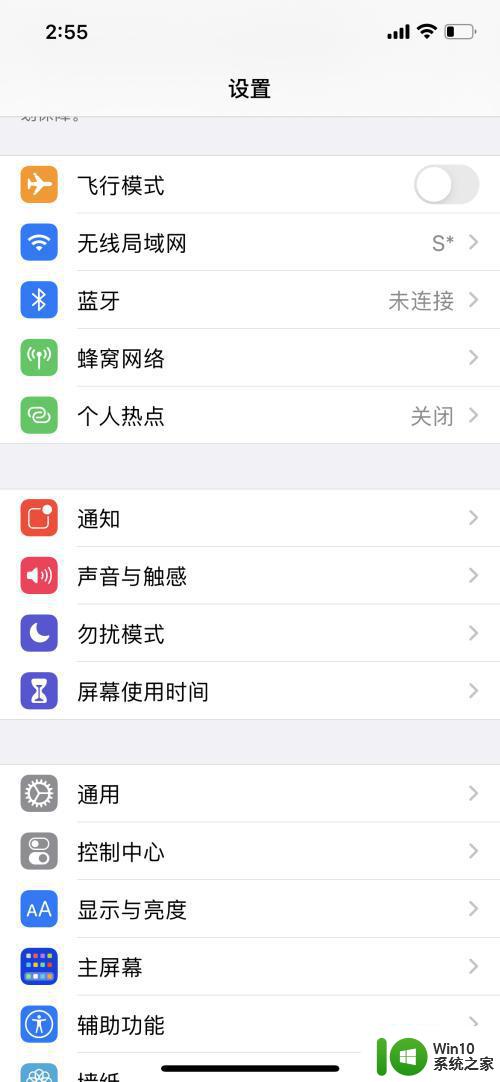
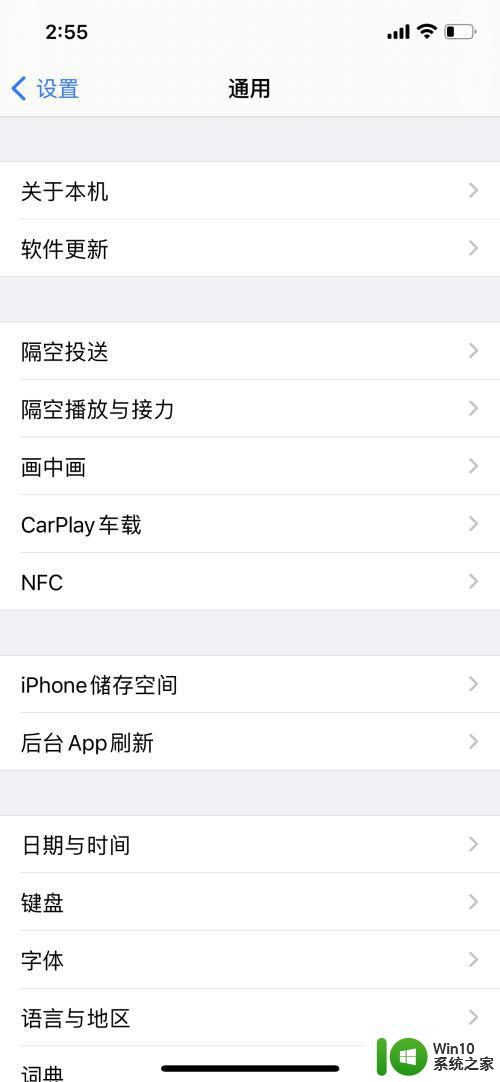
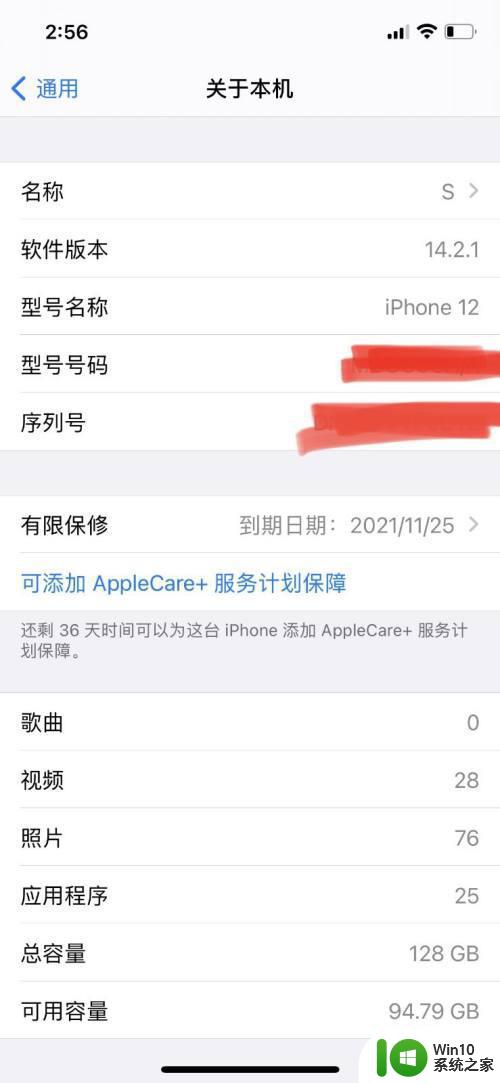
如果上面的第一种方法没有解决,不要气馁,继续看第二步。
第二种可能就是您的iphone比较新使用的是5G热点,而电脑比较老旧,使用的是2.4G无线协议,所以会导致无法连接,具体怎么设置呢?看下面的操作!
第一步:打开手机设置,点击个人热点,然后把“允许他人加入”以及“最大兼容性”勾选上。
第二步:把个人热点的密码改成纯英文或数字的,不要有特殊符号及汉字。
第三步:重启手机,重新打开热点。
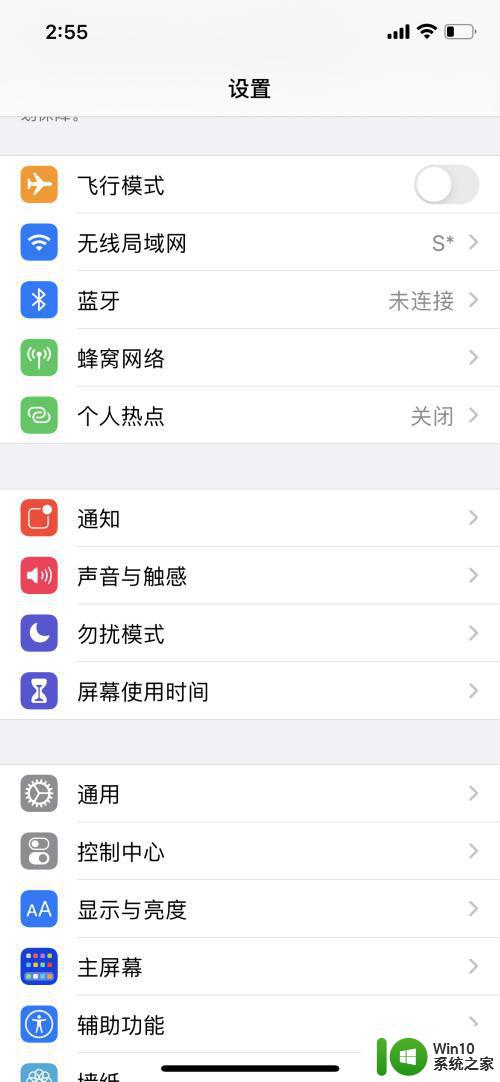
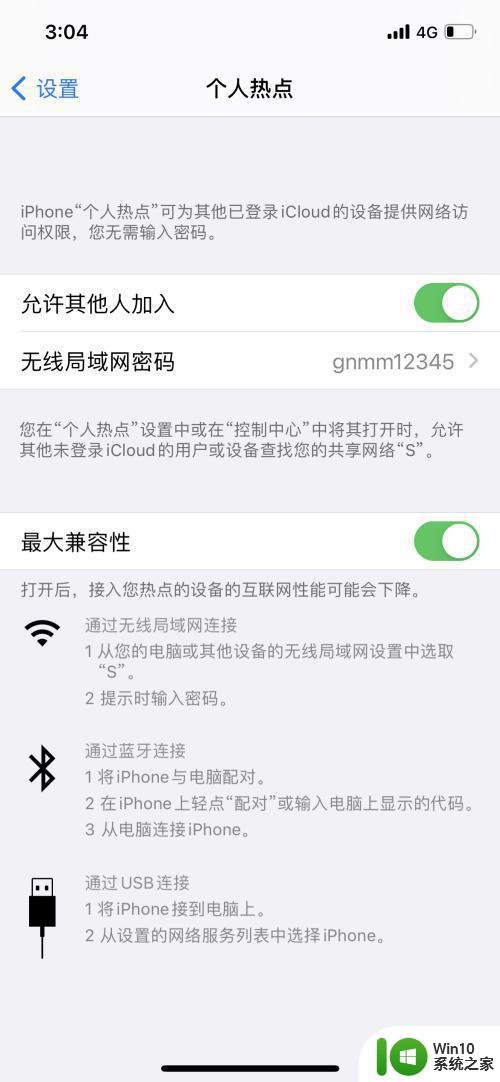
上述给大家讲解的就是iphone热点电脑连不上的详细解决方法,如果你有遇到相同情况的话,那就学习上面的方法来进行解决吧。
iphone的热点为什么连不上电脑 iphone热点电脑连不上如何解决相关教程
- mac连iphone热点连不上的解决教程 mac连不上iphone热点为什么
- 苹果手机的热点为什么连不上 iphone个人热点连接不上
- 为什么电脑连接不了热点 为什么电脑无法连接热点
- 电脑连不上手机热点解决方法 为什么我的电脑连不上手机热点
- 为什么苹果热点开了搜不到 iPhone热点搜不到WiFi的解决方案
- 苹果手机为什么连不上热点 苹果手机连不上热点怎么回事
- 电脑怎么连接手机热点上网 如何让电脑连上手机热点
- 热点连上但是电脑不能上网 为什么我的电脑无法识别手机热点
- 笔记本显示已连接热点但上不了网 为什么我的电脑无法连接手机的热点网络
- 电脑连不上手机热点怎么解决 电脑上找不到手机热点的修复方法
- 笔记本连不上手机热点怎么解决 手机热点连接不上电脑怎么办
- 手提电脑连不上手机热点怎么办 手机热点连接不上电脑怎么办
- U盘装机提示Error 15:File Not Found怎么解决 U盘装机Error 15怎么解决
- 无线网络手机能连上电脑连不上怎么办 无线网络手机连接电脑失败怎么解决
- 酷我音乐电脑版怎么取消边听歌变缓存 酷我音乐电脑版取消边听歌功能步骤
- 设置电脑ip提示出现了一个意外怎么解决 电脑IP设置出现意外怎么办
电脑教程推荐
- 1 w8系统运行程序提示msg:xxxx.exe–无法找到入口的解决方法 w8系统无法找到入口程序解决方法
- 2 雷电模拟器游戏中心打不开一直加载中怎么解决 雷电模拟器游戏中心无法打开怎么办
- 3 如何使用disk genius调整分区大小c盘 Disk Genius如何调整C盘分区大小
- 4 清除xp系统操作记录保护隐私安全的方法 如何清除Windows XP系统中的操作记录以保护隐私安全
- 5 u盘需要提供管理员权限才能复制到文件夹怎么办 u盘复制文件夹需要管理员权限
- 6 华硕P8H61-M PLUS主板bios设置u盘启动的步骤图解 华硕P8H61-M PLUS主板bios设置u盘启动方法步骤图解
- 7 无法打开这个应用请与你的系统管理员联系怎么办 应用打不开怎么处理
- 8 华擎主板设置bios的方法 华擎主板bios设置教程
- 9 笔记本无法正常启动您的电脑oxc0000001修复方法 笔记本电脑启动错误oxc0000001解决方法
- 10 U盘盘符不显示时打开U盘的技巧 U盘插入电脑后没反应怎么办
win10系统推荐
- 1 系统之家ghost win10 64位u盘家庭版v2023.12
- 2 电脑公司ghost win10 64位官方破解版v2023.12
- 3 系统之家windows10 64位原版安装版v2023.12
- 4 深度技术ghost win10 64位极速稳定版v2023.12
- 5 雨林木风ghost win10 64位专业旗舰版v2023.12
- 6 电脑公司ghost win10 32位正式装机版v2023.12
- 7 系统之家ghost win10 64位专业版原版下载v2023.12
- 8 深度技术ghost win10 32位最新旗舰版v2023.11
- 9 深度技术ghost win10 64位官方免激活版v2023.11
- 10 电脑公司ghost win10 32位官方稳定版v2023.11